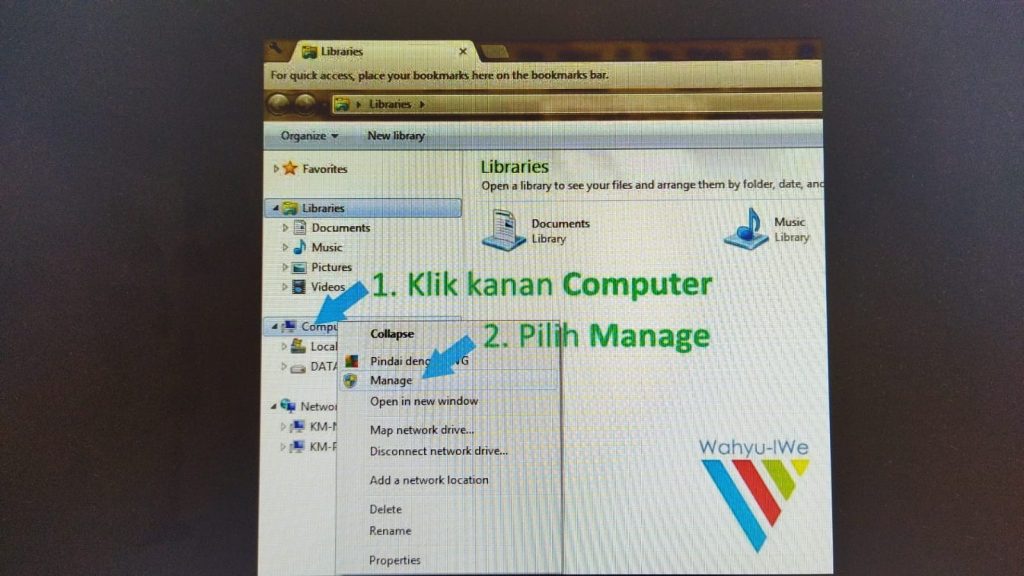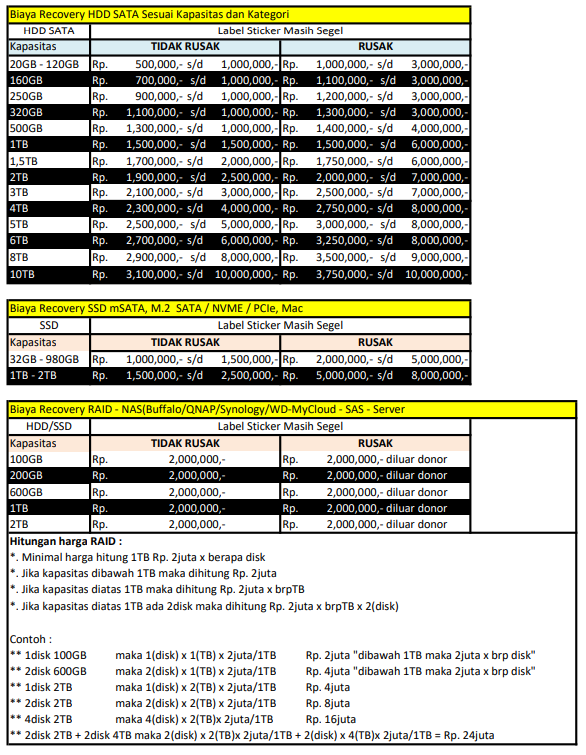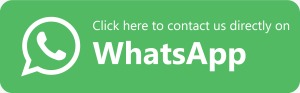Cara Memperbaiki Hardisk Unformatted: Solusi Praktis untuk Masalah Umum
Hardisk unformatted bisa menjadi masalah yang membingungkan bagi banyak pengguna komputer. Ketika hardisk Anda tidak terbaca oleh sistem dan muncul pesan “unformatted”, ini bisa menimbulkan kekhawatiran akan kehilangan data dan kerusakan perangkat. Namun, jangan khawatir! Di dalam artikel ini, kita akan membahas cara-cara untuk memperbaiki hardisk unformatted dengan solusi-solusi praktis yang dapat Anda lakukan sendiri.
Apa Itu Hardisk Unformatted?
Sebelum kita membahas cara memperbaiki masalah ini, penting untuk memahami apa yang dimaksud dengan hardisk unformatted. Hardisk unformatted adalah kondisi di mana sistem operasi tidak da membaca atau mengakses data dari hardisk karena format atau struktur data yang ada di dalamnya rusak atau tidak dikenali oleh sistem. Hal ini dapat terjadi karena berbagai alasan, mulai dari kerusakan fisik pada hardisk hingga masalah dengan sistem file.
Langkah-langkah Memperbaiki Hardisk Unformatted
Berikut adalah langkah-langkah yang dapat Anda ikuti untuk memperbaiki hardisk unformatted:
1. Cek Kabel dan Koneksi Hardisk
Langkah pertama yang perlu Anda lakukan adalah memastikan bahwa kabel dan koneksi hardisk terhubung dengan baik. Kadang-kadang, masalah unformatted bisa disebabkan oleh kabel yang longgar atau koneksi yang tidak stabil.
2. Gunakan Command Prompt untuk Memperbaiki
Jika hardisk Anda tidak terbaca oleh sistem, Anda bisa mencoba menggunakan Command Prompt untuk memperbaikinya. Buka Command Prompt sebagai administrator dan ketik perintah “chkdsk /f” diikuti dengan huruf drive hardisk yang ingin Anda perbaiki (misalnya, “chkdsk /f D:”). Perintah ini akan memeriksa dan memperbaiki kesalahan pada hardisk.

3. Gunakan Software Pihak Ketiga
Ada juga banyak software pihak ketiga yang dapat membantu Anda memperbaiki hardisk unformatted. Beberapa contohnya adalah EaseUS Partition Master, MiniTool Partition Wizard, dan TestDisk. Unduh dan instal salah satu software ini, lalu ikuti panduan untuk memperbaiki hardisk Anda.
4. Lakukan Format Ulang
Jika langkah-langkah di atas tidak berhasil, Anda mungkin perlu melakukan format ulang pada hardisk. Namun, ingatlah bahwa ini akan menghapus semua data yang ada di dalamnya, jadi pastikan untuk membuat cadangan terlebih dahulu jika memungkinkan.
5. Periksa Kesehatan Hardisk
Terakhir, pastikan untuk memeriksa kesehatan hardisk Anda menggunakan utilitas diagnostik seperti CrystalDiskInfo atau HD Tune. Ini akan membantu Anda mengetahui apakah ada masalah fisik pada hardisk yang memerlukan perbaikan lebih lanjut.
Kesimpulan
Memperbaiki hardisk unformatted bisa menjadi tugas yang menantang, tetapi dengan langkah-langkah yang tepat, Anda dapat mengatasi masalah ini tanpa harus mengalami kehilangan data yang signifikan. Pastikan untuk mengikuti langkah-langkah di atas dengan hati-hati dan jika Anda merasa kesulitan, jangan ragu untuk mencari bantuan dari profesional di bidang ini.